Ya sea que necesite un sistema de toma de notas para una clase, un panel o una reunión, los métodos digitales disponibles para Mac lo hacen muy sencillo. Con excelentes formas de anotar su tesoro de información, inyecta más eficiencia a lo largo de su flujo de trabajo, vida académica o entornos sociales.

Es por eso que reunimos las técnicas más simples y fáciles de usar para tomar notas para satisfacer las diferentes demandas de los puristas de Mac. Las plataformas de gama alta brindan funciones intuitivas junto con todas las campanas y silbidos. Las aplicaciones avanzadas tienen un diseño intuitivo, almacenamiento en la nube, reconocimiento de voz a texto o acceso fuera de línea que le dan un gran valor por su dinero.
Navegue para conocer en profundidad la mejor manera de tomar notas en mac, revise su contenido u organícelo en orden de tarta de manzana.
Contenido: Parte 1. Herramienta incorporada para tomar notas en Mac (la mejor manera)Parte 2. Cómo escribir, editar una nota y copiar y pegar textoParte 3. Alternativas sobre cómo tomar notas en MacParte 4. En conclusión
La gente también leyó:La mejor copia de seguridad en la nube para Mac que satisfaga tus necesidadesSoluciones 6 para eliminar Mac Malware¿Cómo desinstalar varios programas en Mac?
Parte 1. Herramienta incorporada para tomar notas en Mac (la mejor manera)
Apple Notes para una solución simple y gratuita para tomar notas
![]()
Apple Notes está preinstalado en cada Mac como un componente de una suite de productividad incorporada. Lanzada como una aplicación minimalista de captura de notas de iOS, se ha convertido en una solución multiplataforma rica en funciones. Puede anotar notas de texto enriquecido con tablas, imágenes en línea, formato y tablas.
Apple Notes admite archivos adjuntos como fotos, videos, escaneos de documentos, miniaturas dibujadas a mano, grabaciones de audio y archivos de documentos. Agregue archivos directamente a sus notas presionando el botón Compartir en aplicaciones como Safari, Apple Maps y Mail. Haga clic en Examinar archivos adjuntos en la barra de herramientas de la aplicación para explorar toda la recopilación de notas por los elementos guardados.
Puede realizar una polinización cruzada de ideas con otras seleccionando el Agregar personas a esta nota opción e indicando con una invitación con su correo electrónico, AirDrop e iMessage. Restrinja el acceso y seleccione apilar notas en su Mac o en los servidores de Apple.
Apple Notes se sincroniza a través de la nube y transmite contenido a otros dispositivos para acceder a iCloud.com. Sin embargo, es posible que Apple Notes no funcione para Android, Windows u otras plataformas. Necesita una herramienta dedicada de terceros.
Organizar notas para una productividad óptima
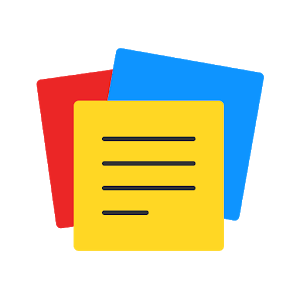
La interfaz intuitiva y ordenada de Apple Notes obstruye las mejores funciones o capacidades organizativas. Organizar Apple Notes y sacar provecho de las funciones integradas hace que su trabajo se realice en un santiamén. Apple le brinda la posibilidad de organizar sus notas en carpetas para una navegación fluida a través de ellas. Hacer clic Archivo> Nueva carpetao presione Nueva carpeta debajo de la lista a su izquierda. Ingrese el nombre de la carpeta y toque Regreso. Luego, coloque sus notas en la carpeta.
Consejo: limpia, optimiza y dale una nueva vida a tu Mac
Mantenga su Mac ordenada y rápida con un potente limpiador en un clic con PowerMyMac. Purgará el software infectado, arreglará las extensiones, destruirá las aplicaciones sospechosas fácilmente y optimizará el almacenamiento en disco. iMyMac PowerMyMac lo equipa con una herramienta eficiente desarrollada con algoritmos innovadores para acelerar su máquina.
Esta herramienta múltiple integra algoritmos inteligentes para ayudarlo a profundizar limpiar una Mac. Incluye algoritmos de limpieza incisivos para borrar de forma segura los elementos resaltados. No tiene que ensuciarse las manos con suciedad digital ni perder mucho tiempo borrando archivos, medios y carpetas. La eliminación del desorden digital y la adopción del minimalismo digital hace que sea sencillo encontrar elementos específicos, como notas de revisión para exámenes semestrales.
Parte 2. Cómo escribir, editar una nota y copiar y pegar texto
Solución 1: escriba un nuevo cuaderno
- En la ventana Notas de tu Mac, clic en la carpeta donde desea almacenar el contenido en la barra lateral.
- Seleccione el botón Nueva nota de la barra de herramientas o aplique la barra táctil.
- Anote su nota con las sugerencias de escritura disponibles.
- La primera línea crea el título de la nota. Cambie el formato del título en las Preferencias de Notas.
Solución 2: editar una nota
- Vaya a la aplicación Notas en Mac; seleccione un elemento de la lista de opciones. Para acceder a él rápidamente, busque notas.
- En el texto de la nota, resalte el contenido que desea editar o haga clic en la ubicación para editar y realizar los cambios.
Solución 3: copiar y pegar texto
- Copie todo el texto de la nota. Haga clic en cualquier parte del texto, seleccione Editar> Seleccionar todo or Comando-AY, a continuación, haga clic Editar> Copiar or Comando-C.
- pulsa para buscar Editar> Pegar or Comando-V para duplicar texto.
- Para pegar texto con el estilo circundante, haga clic en Editar> Pegar y Match Style. Alternativamente, haga clic en Editar> Pegar para conservar el estilo original del texto pegado.
Parte 3. Alternativas sobre cómo tomar notas en Mac
Alternativa n. ° 1 Microsoft OneNote
![]()
La aplicación gratuita para tomar notas de Microsoft funciona sin una copia al carbón. Es compatible con una técnica similar a un libro de recuerdos para la captura de datos. Puede colocar elementos como cuadros de texto o imágenes en la página arrastrando y soltando. Mezcle una variedad de tipos de medios en una nota, agregue tablas, videos incrustados, adjunte documentos y grabe clips de audio. Sincroniza notas a través de los servidores en la nube de OneDrive-Microsoft.
Tiene una extensión web clipper para navegadores prominentes como Safari, Firefox y Safari. El excelente reconocimiento óptico de caracteres (OCR) de OneDrive supera a las aplicaciones de terceros como Evernote. Mientras Evernote examina detenidamente el texto de sus imágenes, OneDrive puede buscar y recuperar ese texto para editarlo.
Alternativa 2: Aplicaciones para tomar notas basadas en la web
El mercado ofrece una gama completa de aplicaciones para tomar notas. Evernote, Bear y otras aplicaciones se alinean con su prosa o tipografía para presentar su escritura con elegancia. Las plataformas de toma de notas colaborativas y ricas en funciones permiten la transferencia de archivos en un equipo. La gran mayoría de estas herramientas integran motores de búsqueda ultrarrápidos para almacenar imágenes, filtrar por criterios predeterminados o por escritura a mano.
Alternativa 3: Mantener sus notas al alcance de su mano
En un mundo acelerado, tener sus notas sobre la marcha se enfrenta a las contingencias de frente. Todas las aplicaciones incluyen oportunidades para sincronizarse con otros dispositivos. Los dispositivos móviles tallan o acceden a su gran cantidad de información de inmediato.
Parte 4. En conclusión
En general, los usuarios de Mac tienen una amplia gama de soluciones de toma de notas intuitivas y eficientes para hacer todo digitalmente. Mientras que Apple ofrece una aplicación nativa de Notes para macOS, omite las funciones de nivel profesional para entornos corporativos o flujos de trabajo colaborativos. Al final del día, las preferencias del usuario o la etiqueta de precio inclinan la balanza a favor de cualquier aplicación.
Si no necesita muchas funciones, OneNote es gratis e ingenioso. Tomar notas es idiosincrásico; te invitamos a experimentar con estas opciones para elegir la mejor. Siempre que mantenga la información a su alcance con una accesibilidad rápida como la sincronización, hará el trabajo.



